Jednoduchý a rýchly sprievodca rootovaním systému Android

Po rootnutí telefónu s Androidom máte plný prístup k systému a môžete spúšťať mnoho typov aplikácií, ktoré vyžadujú root prístup.
Pripojenie zariadenia Android k sieti Wi-Fi je jednou z najjednoduchších vecí. Stačí stiahnuť upozornenia zhora a klepnúť na ikonu Wi-Fi a ste pripojení k sieti. Tento proces sa však stáva dosť frustrujúcim, keď sa pokúšate pripojiť k sieti a zaseknete sa pri chybe pri získavaní adresy IP. V skutočnosti je to dosť nepríjemná situácia, ale dobrou správou je, že sa to dá vyriešiť aj bez návštevy technika. Ak sa chcete dozvedieť, ako opraviť chybu nezískania adresy IP v systéme Android, poďme na blog.
Prečítajte si tiež: Ako vyriešiť ERR_NETWORK_CHANGED chybu Chrome
Príčina chyby pri získaní adresy IP v systéme Android
Predtým, ako sa naučíte, ako tento problém vyriešiť, najprv pochopme, ako router pomáha vášmu zariadeniu pripojiť sa k internetu. Keď sa vaše zariadenie Android pripojí k sieti, prvá vec, ktorú router urobí, je priradiť mu jedinečnú IP adresu . Bez získania IP adresy sa nemôžete pripojiť k sieti. Teraz, keď z akéhokoľvek dôvodu váš smerovač nedokáže priradiť vášmu zariadeniu IP adresu, zobrazí sa chyba pri získaní adresy IP na vašom zariadení.
Ako môžem opraviť chybu „Nepodarilo sa získať adresu IP“?
Presná príčina chyby pri získaní adresy IP sa môže líšiť v závislosti od zariadenia, na ktorom sa pripájate do siete, ktorú používate. Tu je však niekoľko tipov na riešenie problémov, ktoré vám môžu pomôcť pripojiť sa späť k vašej sieti.
|
Tip pre spisovateľa: Najrýchlejší spôsob, ako optimalizovať telefón s Androidom Udržiavanie vášho zariadenia v čistote by malo byť nanajvýš dôležité, na to potrebujete vynikajúcu čistiacu aplikáciu. Jedna z takýchto aplikácií sa nazýva Smart Phone cleaner . Optimalizuje váš smartfón a zvyšuje jeho výkon odstránením nevyžiadaných a vyrovnávacích súborov. To zase pomáha pri bezproblémovom fungovaní vášho telefónu s Androidom. Okrem toho môže zabrániť niektorým chybám. Aplikácia je dostupná v bezplatnej aj platenej verzii v obchode Google Play. |
Reštartujte svoj telefón s Androidom
Ak sa chyba, ktorú dostanete, týka viac zariadenia ako siete, všetko, čo musíte urobiť, je reštartovať zariadenie. Tiež sa zistilo, že reštartovanie opravuje mnohé z dočasných závad, ktorým zariadenie čelí v dôsledku aplikácií, ktoré sú na ňom nainštalované. Reštartovanie tiež opravuje mnoho dočasných závad spôsobených aplikáciami, ktoré sú na ňom nainštalované. Ak ste svoj telefón s Androidom v posledných dňoch nereštartovali, dôrazne sa odporúča začať odznova.
1. Podržte tlačidlo napájania, kým sa vpravo nezobrazí možnosti napájania.
2. Teraz klepnite na možnosť Reštartovať.
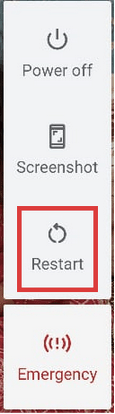
3. Vaše zariadenie najskôr zatvorí všetky spustené procesy a aplikácie a potom sa reštartuje.
Po reštartovaní zariadenia skontrolujte, či sa pri pripájaní k sieti Wi-Fi stále nezobrazuje chyba pri získavaní adresy IP. Ak je chyba opravená, môžete si teraz užívať prehliadanie internetu ako predtým, ale v prípade, že problém pretrváva, prejdite na ďalší krok.
Prečítajte si tiež: Ako opraviť „Windows zistil konflikt IP adries“
Reštartujte smerovač
Reštartovali ste svoje zariadenie so systémom Android, ale stále sa stretávate s problémom pri pripájaní k sieti, potom to môže byť smerovač , ktorý vášmu zariadeniu so systémom Android na požiadanie neposkytuje adresu IP. Rýchlym riešením na vyriešenie problému je reštartovanie smerovača, ku ktorému sa pokúšate pripojiť.
Poznámka: Ak ste vo verejnej sieti, tento krok preskočte.
Obnovte svoj smerovač
Takže reštartovanie smerovača problém nevyrieši. Ďalším krokom je resetovanie smerovača. Mnoho používateľov má pocit, že resetovanie a reštartovanie smerovača je podobné. Ale nie je to tak, pretože keď resetujete smerovač, všetky jeho konfigurácie sa natrvalo odstránia a smerovač sa obnoví na výrobné nastavenia.
Po dokončení konfigurácie smerovača skúste znova pripojiť zariadenie k sieti. Predpokladajme, že po resetovaní je problém s konfiguráciou smerovača. V takom prípade správne pridelí IP adresu pripájanému zariadeniu a vaše zariadenie už nezostane zaseknuté pri správe o získaní IP adresy.
Zabudnite a znova sa pripojte k sieti
Keď sa pripojíte k akejkoľvek dostupnej sieti Wi-Fi zadaním správnych poverení, vaše zariadenie Android uloží túto sieť pre budúce použitie. Aby ste nemuseli zadávať poverenia pri každom pripojení k tejto sieti. Niekedy však, ak heslo nie je správne uložené alebo sa poškodí vo vašom zariadení, potom sa vám začne zobrazovať chyba, nepodarilo sa vám získať adresu IP v systéme Android.
Ak to chcete vyriešiť, musíte najprv zabudnúť na sieť, ku ktorej sa nemôžete pripojiť, a potom sa k nej znova pripojiť.
Poznámka: Keď zariadenie nastavíte tak, aby zabudlo sieť, uložené heslo siete sa stratí. A pri pripájaní k sieti budete musieť znova zadať heslo.
1. Klepnutím na ikonu Nastavenia (ozubené koliesko) otvoríte nastavenia zariadenia.
2. V Nastaveniach klepnite na Sieť a internet > Wi-Fi.
3. Teraz klepnite na sieť a na obrazovke Podrobnosti siete klepnite na ZABUDNÚŤ.
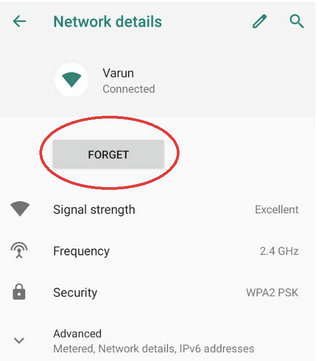
4. Teraz v zozname sietí klepnite na svoju sieť a na požiadanie zadajte heslo.
Teraz sa skúste pripojiť znova. Ak je problém spôsobený neplatnými alebo poškodenými údajmi o hesle, teraz sa môžete jednoducho pripojiť k sieti bez chyby.
Zapnutie/vypnutie režimu v lietadle
Všetci vieme, čo robí režim v lietadle, však? Úplne preruší všetky aktívne pripojenia k vášmu zariadeniu Android, či už ide o dáta Wi-Fi. Mobilné dáta alebo pripojenia Bluetooth. Povolenie a zakázanie režimu V lietadle je krok na riešenie problémov, ktorý musíme vykonať, keď vaše zariadenie nezíska IP adresu automaticky a zasekne sa na obrazovke a získa IP adresu.
Po aktivácii režimu Lietadlo budú všetky vaše aktívne pripojenia odpojené. Teraz znova klepnite na režim Lietadlo, aby ste režim deaktivovali.
Povolenie a zakázanie režimu Lietadlo obnoví všetky siete a dúfajme, že sa teraz môžete pripojiť k sieti bez chyby, pri získaní adresy IP.
Zmeňte názov svojho zariadenia
Mnohí z vás možno premýšľajú o zmene názvu zariadenia, aby sa opravila chyba pri získavaní adresy IP. Verte nám však viacerí používatelia, pre ktorých je táto chyba vyriešená práve zmenou názvu zariadenia. Keďže zmena názvu zariadenia nie je náročná, nie je nič zlé na tom, ak to vyskúšate.
Ak je chyba spôsobená problémom s názvom zariadenia, potom jeho zmena vyrieši zlyhanie pri získavaní IP adresy natrvalo.
Presuňte sa bližšie k smerovaču
Jednoduché, ale výkonné riešenie, ako sa zbaviť chyby pri získaní IP adresy. Všetci vieme, že každý smerovač má určitý pevný rozsah siete a ak je vaše zariadenie mimo tohto rozsahu, pravdepodobne sa vám pri pripájaní k sieti vyskytne chyba, ako je získanie adresy IP.
Najlepším riešením je teda ísť bližšie k smerovaču; čím bližšie idete, tým silnejší bude signál. A dúfajme, že sa teraz môžete ľahko pripojiť k sieti bez akýchkoľvek chýb alebo problémov so sieťou.
Priraďte statickú IP adresu
Hoci smerovače automaticky prideľujú IP adresy každému pripojenému zariadeniu, ak sa vaše zariadenie zaseklo pri chybe „získanie IP adresy“ pri pripájaní k sieti, znamená to, že smerovač neprideľuje IP adresu zariadeniu automaticky. Ak chcete problém vyriešiť, odporúčame vám priradiť zariadeniu statickú adresu IP podľa pokynov uvedených nižšie:
4. V zobrazenej výzve klepnite na Rozšírené možnosti.
5. Posuňte sa trochu nadol a klepnite na nastavenia IP av rozbaľovacom zozname vyberte možnosť Statické (predvolene je to DHCP).
6. Teraz do poľa Adresa IP zadajte adresu IP, napríklad 192.168.1.XXX. Tu môže byť XXX ľubovoľná hodnota v rozsahu od 1 do 255. Poznámka: Pri priraďovaní adresy IP ako už používanej adresy IP sa môže zobraziť chyba. Musíte vybrať inú hodnotu (posledné tri číslice), pretože hodnota už môže byť priradená inému zariadeniu.
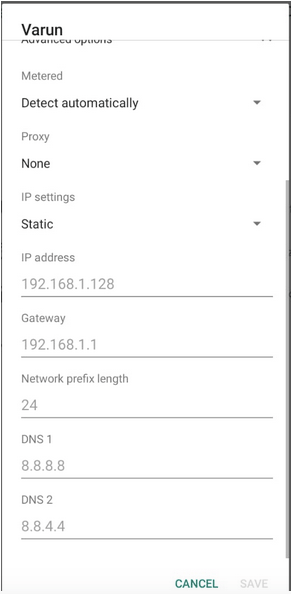
7. Po priradení statickej IP adresy ťuknite na tlačidlo Uložiť pre uloženie nastavení.
Po priradení statickej IP adresy skontrolujte, či sa teraz vaše zariadenie dokáže pripojiť k sieti Wi-Fi bez akejkoľvek chyby.
Vymazať vyrovnávaciu pamäť pre služby Google Play
Ďalším riešením na vyriešenie tejto chyby je vymazanie vyrovnávacej pamäte pre služby Google Play podľa nasledujúcich krokov:
Teraz sa skúste znova pripojiť k sieti Wi-Fi a skontrolujte, či sa môžete pripojiť bez chybového hlásenia.
Obnoviť nastavenia siete
Chyba pri získavaní adresy IP počas pripojenia k sieti Wi-Fi je nepochybne chyba siete. Keďže sme už router resetovali a žiaľ, veľmi to nepomáha, teraz by sme sa mali pokúsiť obnoviť predvolené nastavenia siete na našom zariadení podľa krokov uvedených nižšie:
Poznámka: Obnovenie nastavení siete obnoví nastavenia Wi-Fi, mobilných dát a Bluetooth vo vašom zariadení a musíte ich nakonfigurovať späť, a to buď spárovaním alebo zadaním hesla.
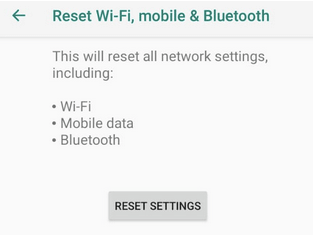
Teraz skúste pripojiť svoje zariadenie k sieti Wi-Fi zadaním hesla. Ak je problém spôsobený konfiguračnými súbormi siete vášho zariadenia, dúfajme, že sa môžete pripojiť k sieti bez akejkoľvek chyby.
Zabaliť sa
Takže, ľudia, dúfame, že niektorá z vyššie uvedených metód vám pomohla vyriešiť chybu pri získaní IP adresy. Zdieľajte s nami, ktorá metóda pre vás fungovala, v sekcii komentárov nižšie. Ak sa niektorému z vašich priateľov pri pripájaní k sieti zobrazuje rovnaká chybová správa, zdieľajte tento článok, aby ste tento problém vyriešili.
Po rootnutí telefónu s Androidom máte plný prístup k systému a môžete spúšťať mnoho typov aplikácií, ktoré vyžadujú root prístup.
Tlačidlá na vašom telefóne s Androidom neslúžia len na nastavenie hlasitosti alebo prebudenie obrazovky. S niekoľkými jednoduchými úpravami sa môžu stať skratkami na rýchle fotografovanie, preskakovanie skladieb, spúšťanie aplikácií alebo dokonca aktiváciu núdzových funkcií.
Ak ste si nechali notebook v práci a musíte poslať šéfovi urgentnú správu, čo by ste mali urobiť? Použite svoj smartfón. Ešte sofistikovanejšie je premeniť telefón na počítač, aby ste mohli jednoduchšie vykonávať viac úloh naraz.
Android 16 má widgety uzamknutej obrazovky, ktoré vám umožňujú meniť uzamknutú obrazovku podľa vašich predstáv, vďaka čomu je uzamknutá obrazovka oveľa užitočnejšia.
Režim Obraz v obraze v systéme Android vám pomôže zmenšiť video a pozerať ho v režime obraz v obraze, pričom video si môžete pozrieť v inom rozhraní, aby ste mohli robiť iné veci.
Úprava videí v systéme Android bude jednoduchá vďaka najlepším aplikáciám a softvéru na úpravu videa, ktoré uvádzame v tomto článku. Uistite sa, že budete mať krásne, magické a elegantné fotografie, ktoré môžete zdieľať s priateľmi na Facebooku alebo Instagrame.
Android Debug Bridge (ADB) je výkonný a všestranný nástroj, ktorý vám umožňuje robiť veľa vecí, ako je vyhľadávanie protokolov, inštalácia a odinštalovanie aplikácií, prenos súborov, rootovanie a flashovanie vlastných ROM, vytváranie záloh zariadení.
S aplikáciami s automatickým klikaním. Pri hraní hier, používaní aplikácií alebo úloh dostupných na zariadení nebudete musieť robiť veľa.
Aj keď neexistuje žiadne zázračné riešenie, malé zmeny v spôsobe nabíjania, používania a skladovania zariadenia môžu výrazne spomaliť opotrebovanie batérie.
Telefón, ktorý si momentálne veľa ľudí obľúbi, je OnePlus 13, pretože okrem vynikajúceho hardvéru disponuje aj funkciou, ktorá existuje už desaťročia: infračerveným senzorom (IR Blaster).







